Una vez que creemos un nuevo proyecto e importemos la librería de google play services estaremos listos para empezar con la aplicación, en primer lugar necesitaremos crear la clave API de google ya que sino la tenemos no dejara usar el mapa.
Para ello tenemos que ir a google y buscar este link el cual nos llevara a una pantalla en la que nos pedirá crear un proyecto, aquí solo creamos el proyecto con el nombre de la aplicación y algunos datos, una vez hecho os saldrá esta pantalla (Imagen 1).
Aquí tendremos que ir a la parte izquierda y darle click al apartado APIs y autentificación, se abrirá la pestaña y daremos click a la pestaña credenciales y nos aparecerán una nueva pantalla (Imagen 2).
Le daremos click a la opción de la clave publica y nos saldrá una ventana con distintas opciones (Imagen 3), en ella se muestras las distintas claves que podemos crear aunque nosotros solo vamos a usar la clase para android así que le damos click.
Al darle click saldrá otra nueva ventana en la que nos pedirá la huella digital de la aplicación (Imagen 4), esta huella digital lo podemos encontrar en las propiedades de nuestra aplicación pero vamos a crear una clave genérica así que no la necesitamos. Le damos a crear y ya nos aparecerá todo correcto (Imagen 5).
Esta sera la clave que vamos a usar en la aplicacion y que posteriormente añadiremos. Ahora vamos a comenzar con la aplicación. Lo primero necesitaremos la clase main tanto xml como archivo java y una clase que se llame mapas, en la imagen veréis mas apartados aparte de estos pero es debido a que estoy usando una aplicación mas completa que veremos mas adelante en el blog en la que encontraremos todo lo dado (Imagen 6),
Empecemos con la clase java, en esta clase eliminaremos todo lo que no sea necesario y dejaremos únicamente la clase onCreate, ademas añadiremos la clase onCreateOptionsMenu y la clase onOptionsItemSelected que nos servirán para captar los objetos que vayamos a crear y pintar las distintas opciones (Imagen 7).
Primero modificaremos el onCreate, aquí crearemos distintas opciones la primera lo definimos como un fragmento ya que lo usaremos posteriormente ademas crearemos un nuevo Market llamado marcador. Este marcador le daremos una posición una descripción y un titulo, aparte le diremos a la aplicación que nada mas entrar al mapa vaya a dicha posición y la cargue (Imagen 8).
Ahora vamos con el onCreateOptionsMenu el cual usaremos para según que posición del menú (datos que le pasamos) nos lleve a los distintos punteros, esta clase no la necesitamos ahora mismo ya que seria solamente un mapa pero la añado ahora a pesar de que la explicare después (Imagen 9).
Por ultimo modificamos el onOptionsItemSelected, al igual que la función anterior no la necesitaríamos ahora pero prefiero explicarla ahora ya que ya la tengo creada. Esta se encargara de decir que item de una lista es la que tiene implementada cada posición en el mapa (Imagen 10).
Ahora solo nos faltaría el fragmento en la aplicación para ello nos vamos al apartado layout y abrimos el diseño de la pantalla de mapa, en el tendremos que crear un fragmento derivado de mapa, como ya vimos tenemos que ir a la ultima opción dar clcik en fragment y elegir la opción deseada (Imagen 11).
una vez hecho esto iremos al código de la aplicación y modificaremos el fragment (Imagen 12) con esto le decimos el tamaño que tendrá su id para identificarlo y la clase a la que queremos que vaya. Una vez terminemos ya tendría que estar funcionando nuestro mapa con la posición.



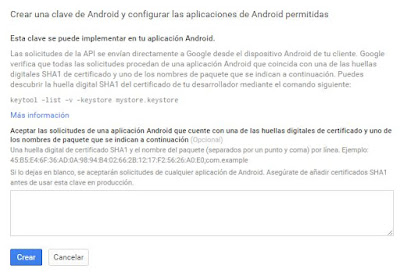





















0 comentarios:
Publicar un comentario